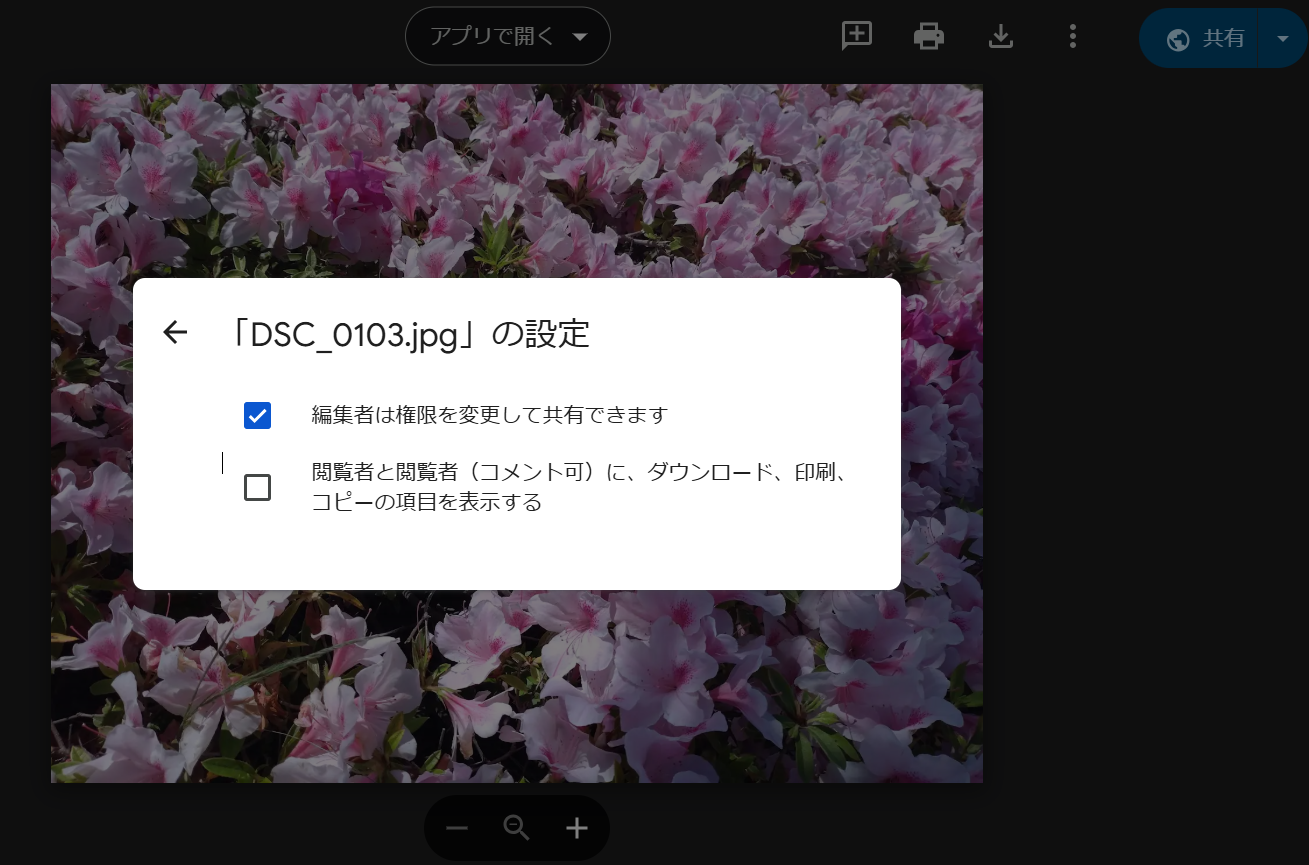
しかしこのような設定は相手のクラウドストレージ側の仕様に左右される上に、仕様変更がかかると後から設定しなおすのが面倒です。
これに関しては画像そのものにノイズやウォーターマークを入れることで対応して頂いたほうが、後々のことを考えるとラクでしょう。
昨今のAI学習問題から、個人サイトを制作する方が増える一方です。
御自身でhtmlを書ける方に関しては、レンタルサーバーにホームページを作り込んでいく人もおられますよね。
さーっとTwitterを見るだけでもそういう人がたくさんいます。
しかし、ここで問題になりがちなのが「レンタルサーバーの容量が少ないからイラストを収めきれない…」というもの。
これは「Google Drive」など、外部のクラウドストレージを使って簡単に解決することができます。
つまり、Androidユーザーならほぼ間違いなく使える手段ということです。
別にOneDriveとかでも良いですよね。
目的は何でもかんでもレンタルサーバーに突っ込むんじゃなくて、画像や動画など、ファイルサイズが大きくなりがちなものだけ外部のクラウドストレージから持って来ましょうというだけのことですよ。
まずは完成品をお見せします。
こんな感じです。
次はやり方を書いていきますね。
まず、Google Drive上で次のように操作します。
この操作は2024年11月現在のものです。
Google Driveはちょいちょい操作や仕様が変わるから注意してください。
操作を丸暗記するというより「共有リンクをもらってからフレームなどhtmlを取得する手順」と考えて頂いたほうがよろしいかと。
次はGoogle Driveから取得したhtmlコードを自分のサイトに書き込みます。
デフォルトで付いているサイズ設定などを削除しつつ、次のように書いてみましょう。
Google Driveから画像を持ってくるhtml
<div class="responsive-googledriveimage">
<iframe src="https://drive.google.com/file/d/長い英数字によるファイルID/preview" allow="autoplay"></iframe>
</div>
単純なコードです。
divタグにclassを付けつつ枠組みを作り、その中にGoogle Driveから持ってきたhtmlフレームを入れます。
デフォルトで付いているwidthなどのサイズ設定は削除しておきましょう。
人それぞれのサイトによってbodyのレスポンシブデザインは違いますから、サイズ設定は各自がcssで行います。
では、次にcssを見ていきます。
ただ単に画像を表示するだけではつまらないから、少し額縁のようなデザインを施してみました。
Google Driveから画像を持ってくるcss
.responsive-googledriveimage {
position: relative;
width: 90%;
overflow: hidden;
padding-top: 56.25%;
border: 10px solid #d2b48c;
box-shadow: 0 0 10px rgba(0, 0, 0, 0.5);
border-radius: 10px;
}
.responsive-googledriveimage iframe {
position: absolute;
top: 0;
left: 0;
width: 100%;
height: 100%;
border: 0;
}
.responsive-googledriveimage
.responsive-googledriveimage iframe
Google Driveからhtmlを取得して、それをcssで整える。
元の画像にノイズやウォーターマークなどを付けておけば、AI学習や無断転載から守ることもできます。
このスクリーンショットのように共有リンクの設定を変更することで、ダウンロードを抑止することもできます。
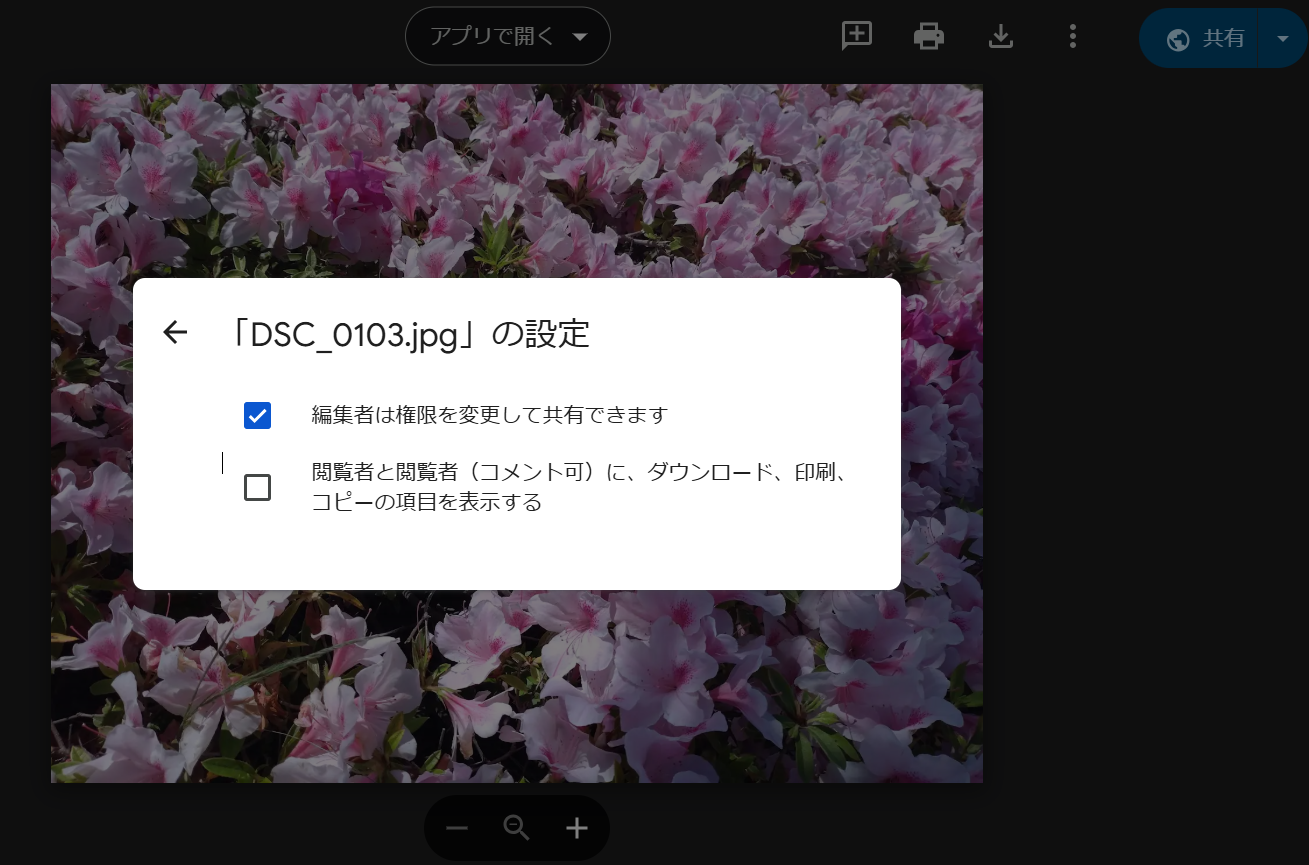
しかしこのような設定は相手のクラウドストレージ側の仕様に左右される上に、仕様変更がかかると後から設定しなおすのが面倒です。
これに関しては画像そのものにノイズやウォーターマークを入れることで対応して頂いたほうが、後々のことを考えるとラクでしょう。
せっかくですから、もう一つ事例をお見せします。
綺麗な花だと思いませんか?
こんな感じで、いかようにもできるわけですよ。
高度なプログラミングのテクニックを習得する必要はありませんが、俗に言うフロントエンドと呼ばれるhtml・css・JavaScriptさえ書ければ、かなりの自由が利きます。
JavaScriptは見送るにしても、簡単なhtmlとcssさえ少しでも分かるなら、Webデザインの教科書にあるコードを改変しながら自分のサイトに設置していくこともできます。
なおかつ他のプログラムまで書ければ、不可視的ウォーターマークまで何十枚もの画像に一括挿入するようなことだってできる。
AIのクローラーに対処することさえできれば良いと考えるなら、少しコードが書けるだけでも十分かと。
「どのサービスが良いか」という話ですと、そのWebサービスがAI学習するぞと脅してくるたびに、引っ越しを余儀なくされることになります。
その引っ越しは膨大な手作業となり、創作活動の支障となります。
そもそもレイアウトが自由にならないしね…
正直なことをお話しすると、これを機に少しでいいからWeb制作の世界に入って頂けると…
後々までラクなんじゃないかなーと、思うわけです。
アナザーエデンの強敵戦やストーリーコンテンツのリスト、お勧めバッジなどを掲載したコーナーです。
期間限定のない普通のRPGですので、初心者でも安心して続けていけるゲームとなっています。
もっとも重要なグラスタについては、場所別に網羅した表があります。
個人でウェブサイトを作るにはどうすればいいか。
HTML・CSS・JavaScriptの書き方はもちろん、無料かつ広告なしでホームページを作る方法を掲載したコーナーです。
Webデザインやレイアウトについても書いてあります。
ゲームとパソコンだけじゃなく、アウトドアも趣味なんです。
このコーナーでは魚釣りの記録とか、魚料理のレシピ、はたまたサイクリングなどなど。
アウトドアに関連するコンテンツが詰め込まれています。